iPhoneには以前より[視差効果]と呼ばれる機能が搭載されており「奥行き」が表現されるようになっています。これに対して【視差効果を減らす】と言う設定をすることができ、オンにしている人も少なくないかもしれませんが、それにより「操作時のアニメーション」に違いが出るので注意が必要です。
視差効果とは?
iPhoneなど手に持って操作を行うデバイスでは、必ずしもディスプレイの正面を見ているわけでは無いため、斜めに見ても見えやすいよう画面内に奥行きを表現するのが視差効果です。
この視差効果によって画面がユラユラと揺れて見えることから、それを抑えるために【視差効果を減らす】と言う設定が可能であり、オンにしている人も少なくないかもしれません。
ただ、視差効果は操作時のアニメーションにも影響を与えており、【視差効果を減らす】と「指の動きとアニメーションが合わない」と言ったデメリットもあります。
「他のiPhoneと操作時のアニメーションが違う」と言う場合、これが影響している可能性があるので【視差効果を減らす】を切り替えてみると良いでしょう。
「視差効果を減らす」を切り替えるやり方
- 設定より【アクセシビリティ】をタップします。

- アクセシビリティより【動作】をタップします。
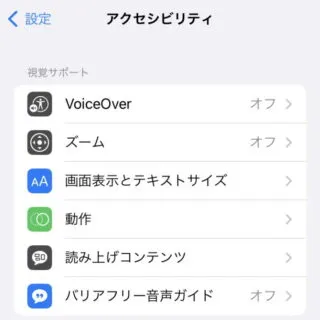
- 動作より【視差効果を減らす】のオン/オフを切り替えます。
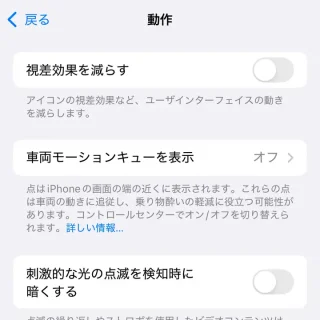
「視差効果を減らす」を切り替えるやり方は以上です。
